라이브로 녹음된 킥 드럼이나 스네어 드럼 트랙 위에 샘플을 레이어링하는 것은 꽤 흔한 기법입니다. Start to Finish: Jacquire King - Episode 16 - Adding Samples의 이 발췌에서 Jacquire와 엔지니어 Danny Pellegrini는 Oak and Ash의 “Keep The Light On” 믹스에서 킥 드럼을 샘플로 두텁게 만드는 방법을 보여줍니다.
정확하게
Jacquire와 Danny는 Steven Slate Trigger 2를 사용하고 있으며, 이것은 다른 드럼 대체 플러그인과 마찬가지로 다중 트랙 드럼 녹음에서 개별 트랙에 샘플을 레이어링할 수 있습니다. 특히 킥과 스네어에 적합합니다. 샘플 sound를 위해 Jacquire는 세션에 이전에 가져온 킥 드럼 트랙에서 단일 타격을 사용하며, 다른 보조 배경 트랙도 포함되어 있습니다(더 자세한 내용은 이 시리즈의 제6화의 기사와 발췌를 참조하세요).
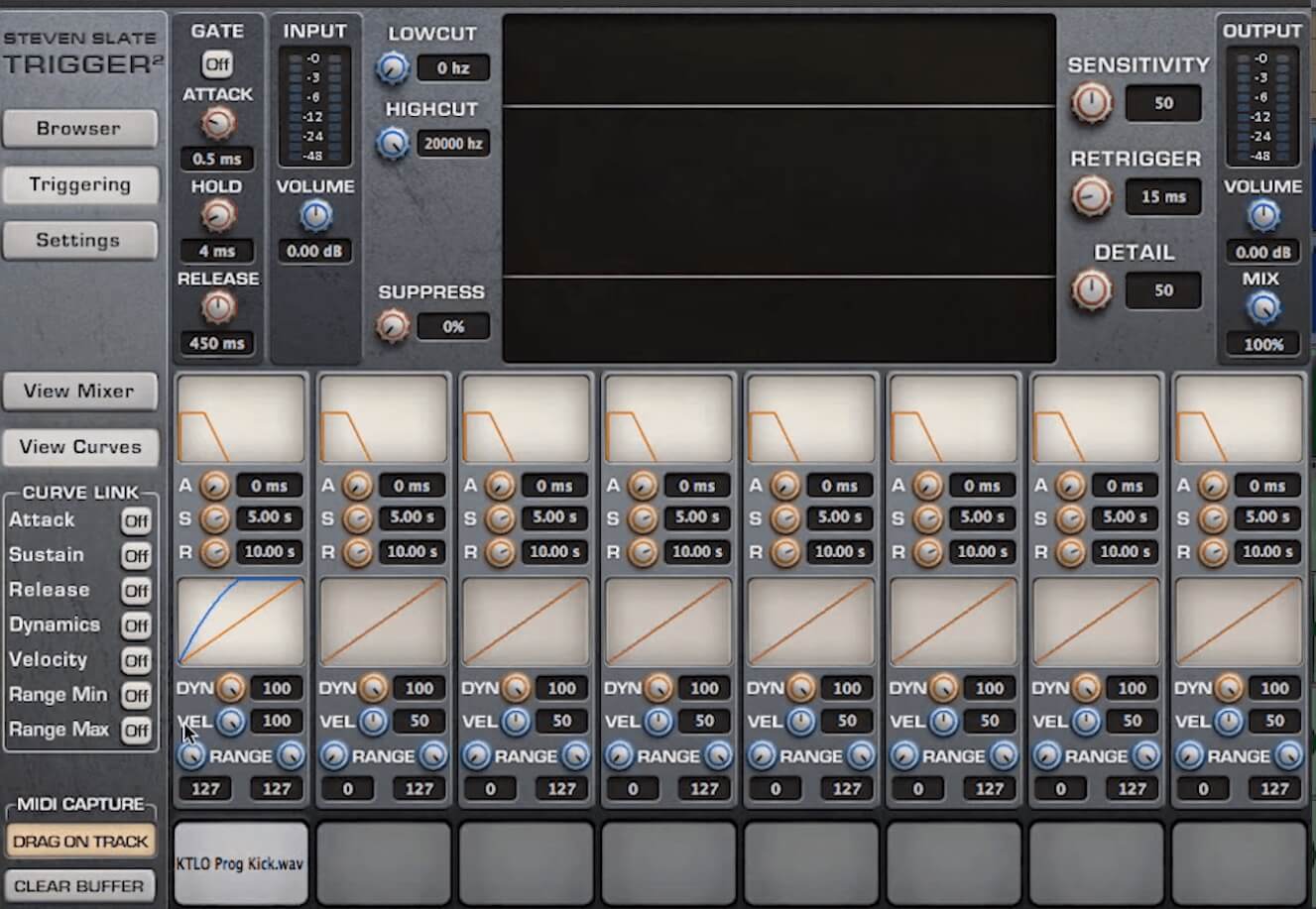
Steven Slate Trigger 2.
Jacquire는 샘플로 사용하고자 하는 특정 타격을 분리한 다음 Danny는 그것을 확대합니다. 그들은 파형의 시작이 위가 아닌 아래를 가리키고 있다는 것을 발견하여 극성이 뒤집혔음을 나타냅니다. Danny는 샘플을 선택하고 Audiosuite 플러그인인 Invert를 열어 극성을 뒤집습니다. 이제 시작 부분이 위를 가리키고 있습니다.
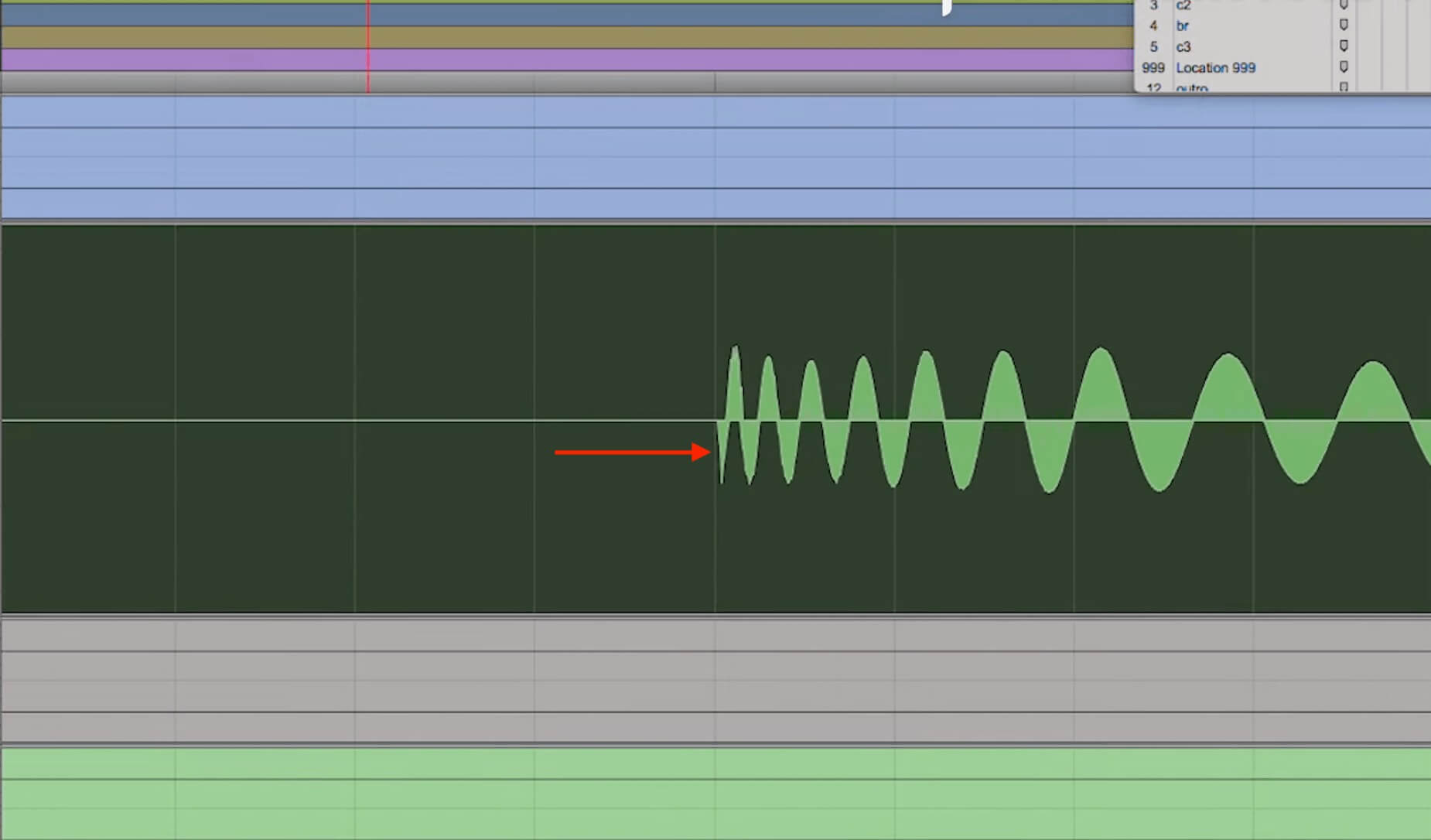
파형이 처음에는 극성이 뒤집혀 있습니다.
Danny는 소리가 시작되는 지점에서 편집을 하도록 크게 확대합니다. 그렇게 하면 샘플이 트리거될 때와 들리기 시작할 때 사이에 지연이 발생하지 않습니다. 기존 트랙의 해당 소리와 더 잘 일치하게 됩니다. 그렇지 않으면 약간 지연된 것처럼 들릴 수 있습니다.
샘플의 앞부분을 잘라낸 후, Danny는 파형의 높이를 일시적으로 확장하여 끝나는 지점을 명확히 보고 잘못 잘라내는 것을 방지합니다. 그가 잘라낸 후, 그는 새로운 클립의 앞과 뒤에 짧은 페이드를 추가합니다. 새로운 오디오 클립을 생성할 때 페이드를 추가하는 것은 좋은 습관입니다. 페이드가 없으면 편집 지점에서 클릭 소리가 들릴 수 있습니다.
Pro Tools는 맥락에 따라 여러 가지 페이드 대화를 제공합니다. Command + F(PC에서는 Control + F) 단축키로 접근할 수 있습니다. 오디오가 없는 클립의 시작 부분에 페이드를 추가하면 Fade In 대화 상자가 표시됩니다. 그런 클립의 끝을 선택하면 Fade Out 대화 상자가 나타납니다. 인접한 오디오가 있는 경우 교차 페이드 대화 상자를 얻게 됩니다. 트랙에서 여러 클립을 선택하면 Batch Fades 대화 상자가 표시됩니다.
여기 빠른 팁이 있습니다: 여러 곳에서 분할된 트랙이 있는 경우, 트랙을 통합하기 전에 페이드를 추가하고 트랙 전체를 선택한 후 Command + F(PC에서는 Control + F)를 눌러 Batch Fades 대화 상자를 불러옵니다. 설정된 길이 값이 원하는 대로 되어 있는지 확인한 후 확인을 누르세요. Pro Tools는 자동으로 페이드 인, 페이드 아웃 또는 교차 페이드를 편집 포인트마다 생성합니다.
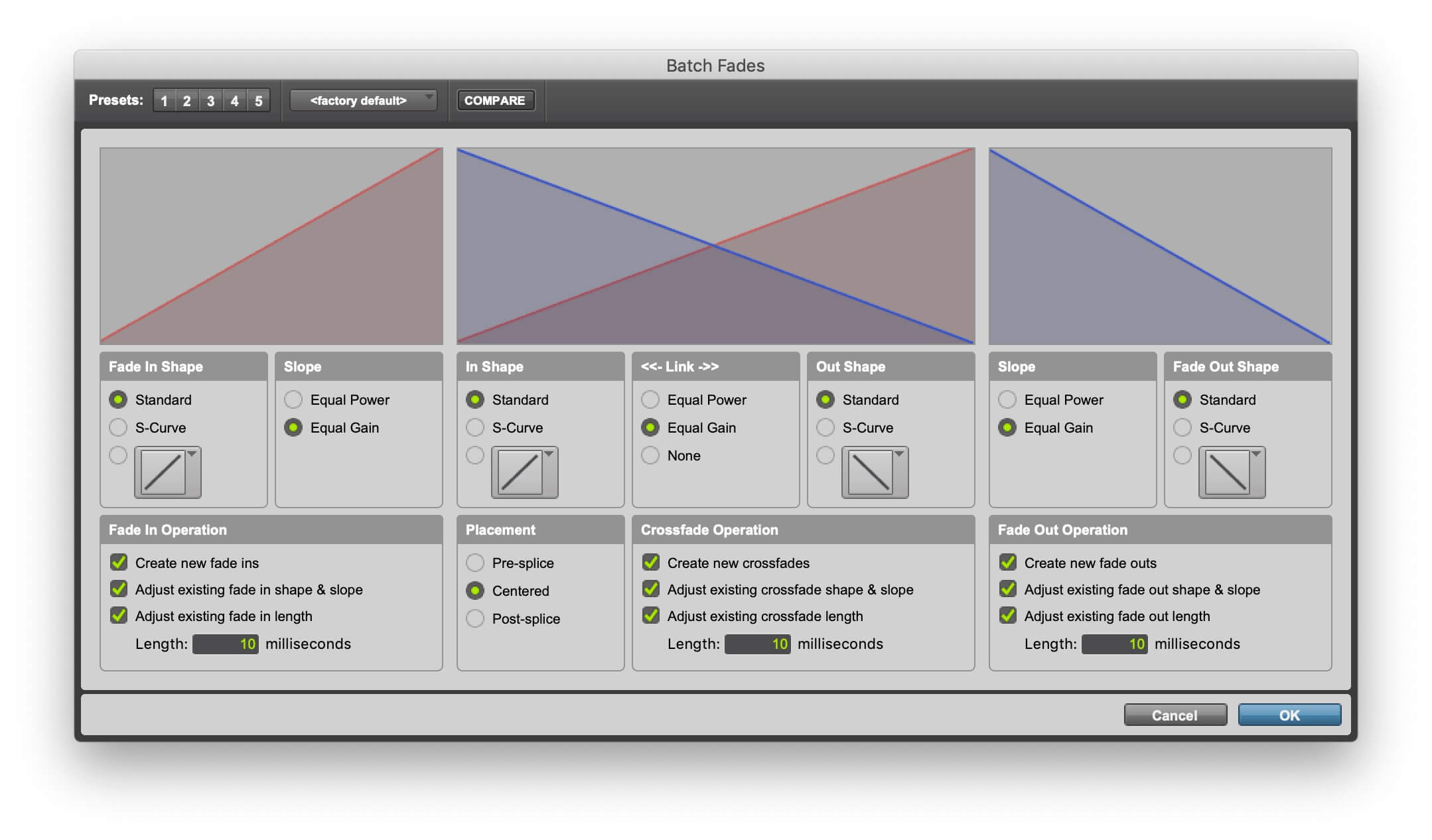
Batch Fades 대화 상자는 유용한 시간 절약 방법입니다.
이름의 중요성
발췌로 돌아가서, Danny는 샘플이 있는 클립을 쉽게 인식할 수 있도록 이름을 바꿉니다. Pro Tools이 자동으로 붙인 기본 이름(이 경우 “Kick-Invert 01-03L”)을 남기는 대신, 그는 설명적인 이름인 “KTLO Prog Kick”을 부여합니다. “KTLO”는 “Keep the Light On”의 곡 제목을 나타내고, “Prog”는 “프로그램화된”을 의미합니다.
그들은 클립을 선택하고 클립 목록에서 이름을 오른쪽 클릭한 후 클립 내보내기를 선택하여 클립을 내보냅니다. 그러면 내보내기 선택 대화 상자가 열립니다.
Danny는 Interleaved 대신 Multiple Mono로 설정합니다. 만약 스테레오 파일이라면, 아마도 Interleaved 설정을 남겼을 것입니다. 그 이유는 스테레오 파일 하나를 생성하기 때문입니다. Multiple Mono로 선택한 스테레오 파일은 내보내면 개별적인 왼쪽과 오른쪽으로 분리됩니다.
하지만 Multiple Mono 설정으로 모노 파일을 내보내면 모노 파일이 생성됩니다. 이 문맥에서 “Multiple”이라는 단어는 혼란스러울 수 있습니다.
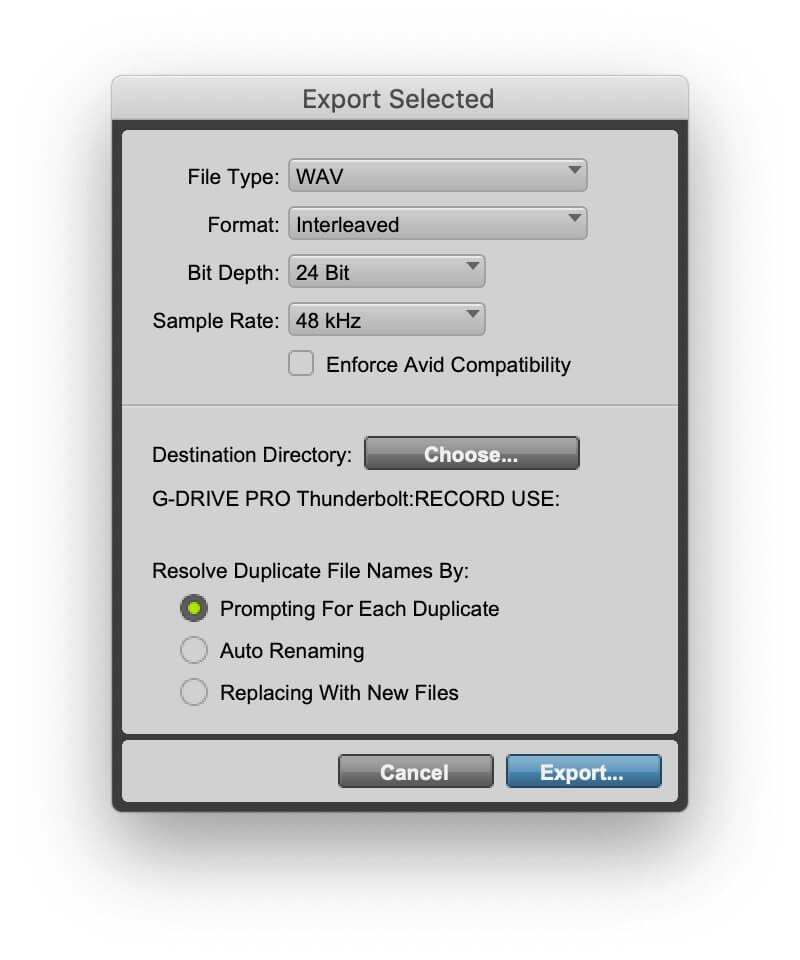
내보내기 선택 대화 상자.
중복 생성
다음으로, 그들은 라이브 킥 드럼 트랙을 복제하여 전용 트리거 트랙을 생성합니다. Danny는 Pro Tools의 Duplicate Track 명령을 사용하며, Option + Shift + D 단축키로 열 수 있습니다(PC에서는 Alt + Shift + D). 그러면 Duplicate Tracks 대화 상자가 나타납니다.
여기서 어떤 트랙 속성을 복제할지 여러 가지 옵션을 제공합니다. Danny는 활동 중인 플레이리스트만 포함시킵니다. 그는 복제된 트랙에 “Kick TRGR”라는 라벨을 붙입니다. 다시 말해, 설명적인 트랙 이름의 중요성을 느끼게 됩니다.
다음으로, Danny는 Mono Kick TRGR 트랙에서 Trigger 2 플러그인의 모노 인스턴스를 엽니다. 그는 킥 샘플을 가져오고 Trigger 2가 정확하게 트리거되고 있는지 확인합니다. Jacquire는 Danny에게 속도 범위를 127로 설정해 달라고 요청합니다. 이는 킥 샘플이 트리거될 때마다 최대 볼륨으로 재생됨을 의미합니다. 만약 그가 킥 TRGR 트랙의 킥 타격의 다이내믹을 따르기를 원했다면, 기본 설정인 1에서 127로 남겨둘 수 있었을 것입니다.
Trigger 2를 조정한 후, 다음 단계는 트랙을 커밋하는 것입니다. Pro Tools의 용어로는 자리를 렌더링하는 것을 의미합니다. Commit 명령은 Edit 또는 Mix 창에서 트랙 이름을 오른쪽 클릭할 때 나타나는 드롭다운에서 선택할 수 있는 다른 옵션 중 하나입니다. 선택하면 Commit Tracks 대화 상자가 열리고 “확인”을 누르기 전에 몇 가지 옵션이 표시됩니다.
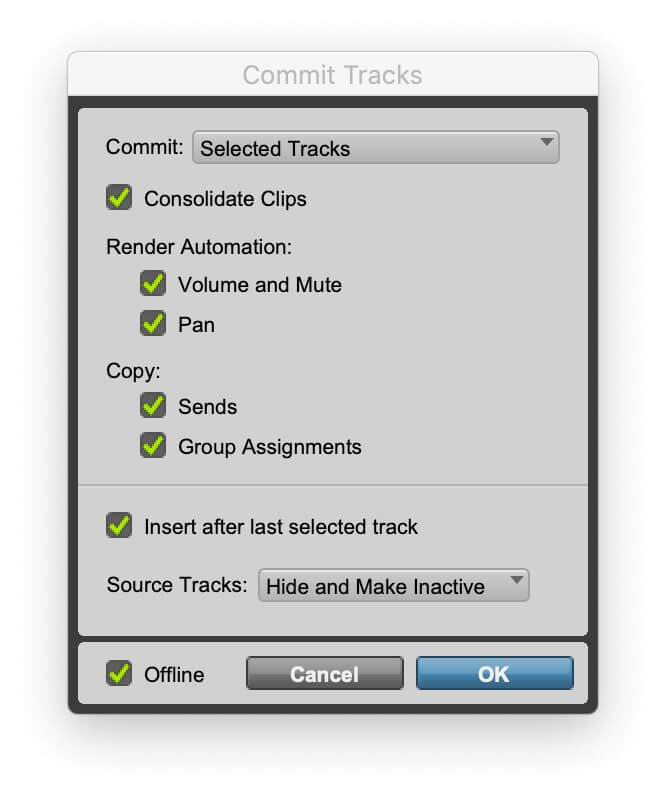
Commit Tracks 대화 상자.
예를 들어, 트랙을 통합할지, 자동화를 렌더링할지 또는 전송을 복사할지를 선택할 수 있습니다. 마지막으로 선택한 트랙 뒤에 삽입할지, 그리고 소스 트랙이 이후에 어떻게 될지를 결정할 수 있습니다. 후자의 경우, 아무것도 하지 않거나 숨기고 비활성화하거나 비활성화하되 제자리에 두거나 삭제할 수 있습니다. 마지막으로 선택한 트랙 뒤에 배치할 수도 있습니다.
그들은 트랙을 커밋하고, 트랙 Pro Tools가 자동으로 “Kick TRGR.cm”라는 이름을 부여한 트랙 아래에 나타납니다. Danny는 그 트랙에서 “Kick SMPL”이라는 새로운 플레이리스트를 만들고 Commit한 오디오를 “Kick TRGR.cm”에서 그 위로 드래그합니다. 그런 다음 그는 이제 비어있는 Kick TRGR.cm 트랙을 삭제합니다. 이렇게 큰 세션에서는 일관된 트랙 이름이 필수적입니다.
마지막으로, Danny는 샘플을 킥 트랙 위에 레이어링하여 생성된 위상의 문제를 확인합니다.
무료 우회 방법
드럼 대체 플러그인이 없지만 Pro Tools 2020이 있는 경우, 간단하면서도 기능적인 드럼 트리거를 설정할 수 있습니다. 방법은 다음과 같습니다:
1) 세션에서 레이어링할 개별 드럼 트랙을 선택합니다.
2) 트랙에서 오른쪽 클릭하고 Copy Audio as MIDI를 선택합니다. 어떤 알고리즘을 선택할 것인지 묻는다면, Percussion을 선택합니다.
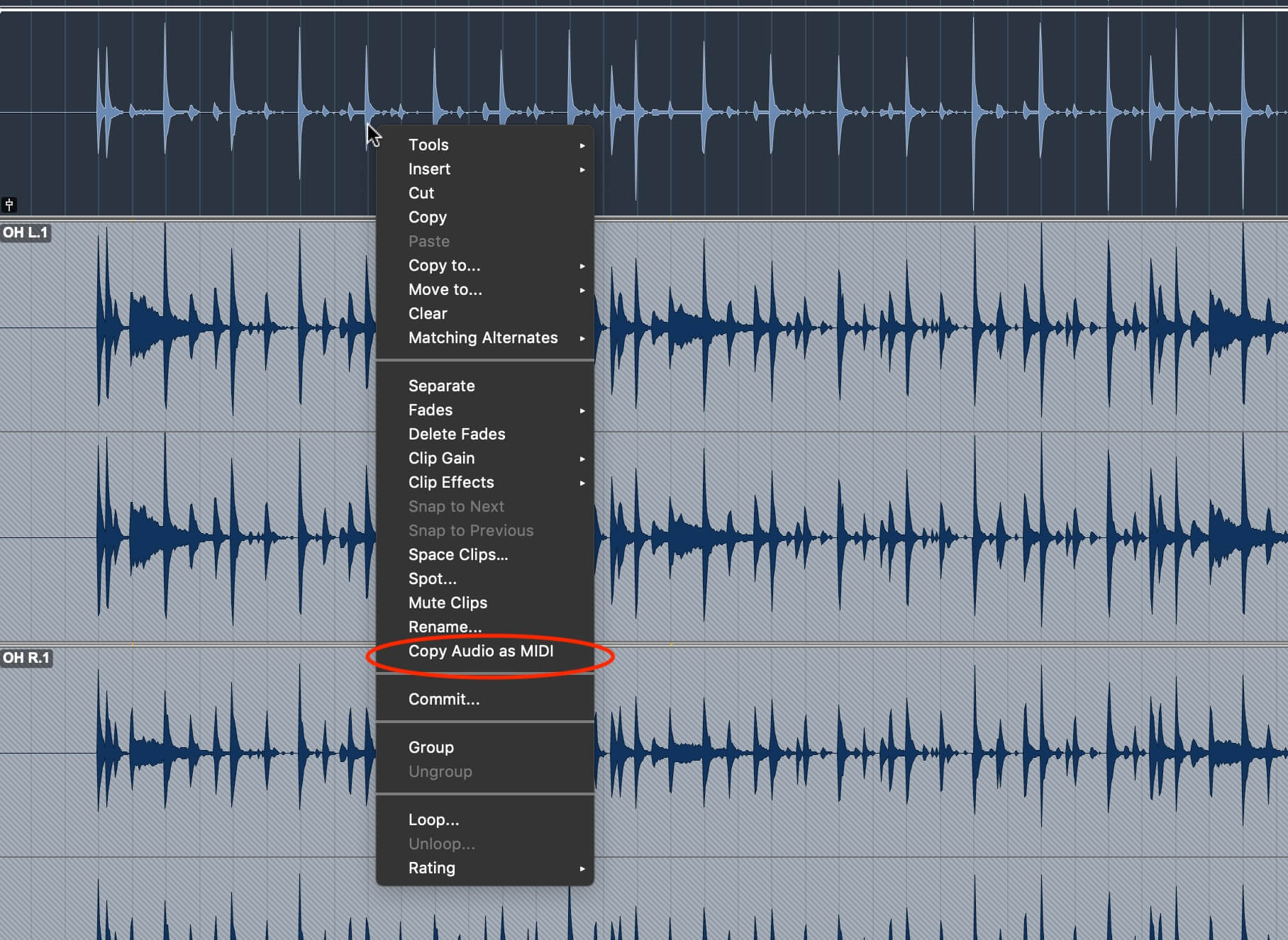
Copy Audio as MIDI 명령.
3) 드럼 악기나 샘플러로 악기 트랙을 생성합니다.
4) 클립 목록을 열고 생성한 MIDI 트랙을 악기 트랙의 시작 부분으로 드래그합니다.
5) 트랙의 MIDI 편집기를 열어 생성된 노트(모든 피치가 동일합니다)를 원하는 드럼 사운드에 맞는 지점으로 이동시킵니다. 타이밍을 맞추기 위해 노트를 드래그하기보다는 Transpose 명령을 사용하는 것이 좋습니다.
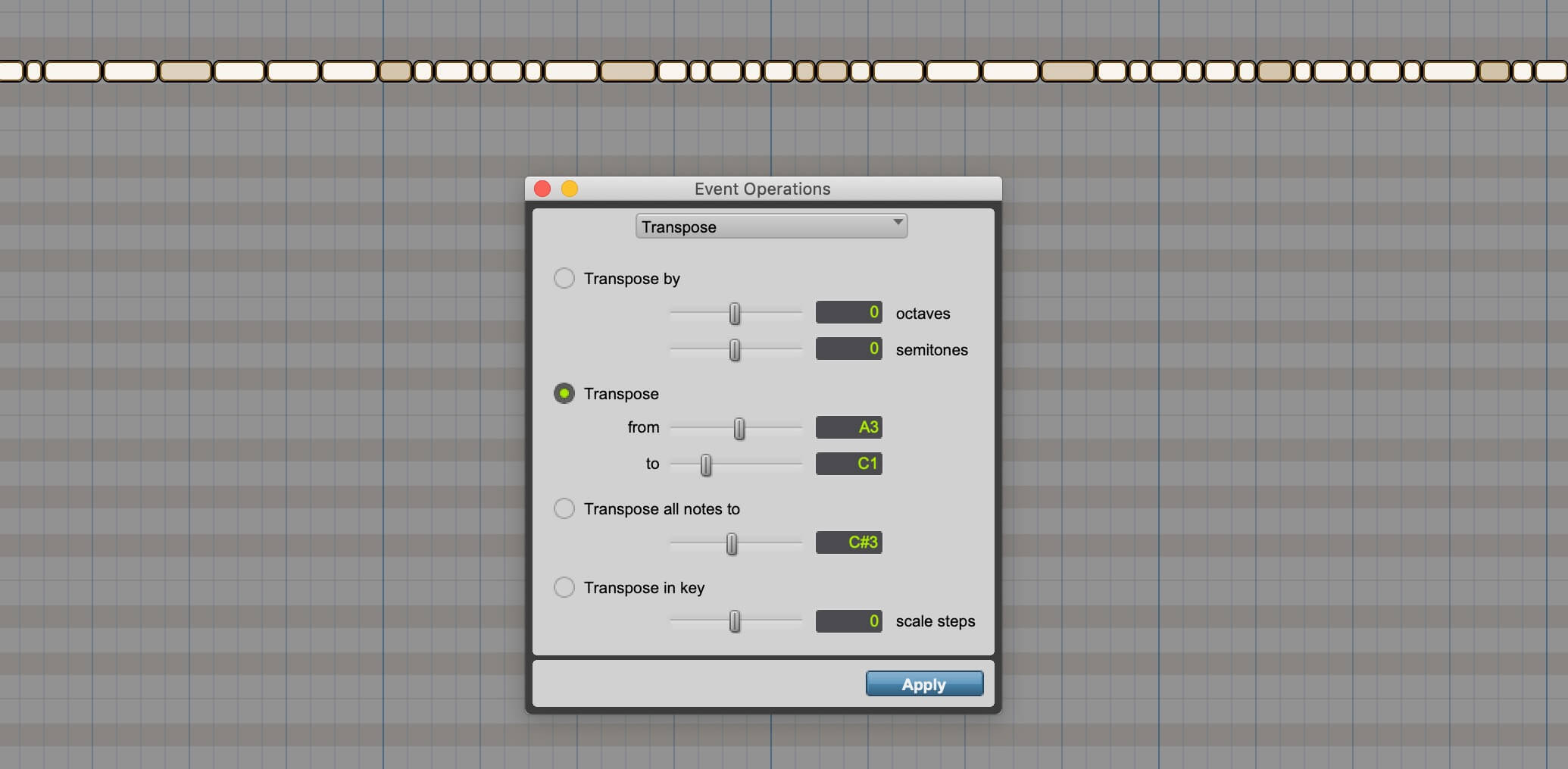
Transpose 명령을 사용하여 노트를 샘플에 매핑된 위치로 이동합니다.
6) 재생 버튼을 누르면 드럼 악기와 드럼 트랙이 동시에 들리게 됩니다. 원본과 샘플 간의 볼륨 균형을 원하시는 대로 조정합니다.
트리거 경고
다음 오디오 예시는 방금 설명한 트리거 방식을 사용하여 드럼 녹음을 보완합니다.
여기는 그리 흥미롭지 않은 다중 트랙 드럼 녹음이며, 킥과 스네어 소리가 더 두터워질 필요가 있습니다:
여기 킥과 스네어가 Toontrack Superior Drummer 3의 드럼 샘플로 레이어링된 같은 예시가 있습니다.